في الوقت الحاضر أصبح من الضروري أن يكون لديك مزود للتسويق عبر الإنترنت. لهذا السبب قام الكثيرون بإنشاء حساب Mailchimp. لقد أصبحت هذه أداة أساسية لجميع الأشخاص الذين يرغبون في تنفيذ استراتيجية التسويق عبر البريد الإلكتروني. سنوضح لك في هذه المقالة كيف يمكنك إنشاء قائمة جهات اتصال في Mailchimp الخاص بك بسهولة وسرعة.
باستخدام ميزة الاستيراد، يمكنك إضافة جهات اتصال إلى Mailchimp وتحديثها تلقائيًا. يجب عليك إنشاء جدول بيانات في Microsoft Excel أو جداول بيانات Google. ويجب حفظه أو تصديره كملف CSV.
هناك العديد من الخيارات لاستيراد أو إنشاء أو إضافة جهات اتصال إلى Mailchimp، ومع ذلك، فإن الطريقة الأكثر شهرة التي يستخدمها معظم المستخدمين هي تحميل ملف. لإعداد ملفك للاستيراد يجب عليك اتباع الخطوات التي ستقرأها أدناه:
- افتح جدول البيانات الفارغ في برنامج جداول البيانات الذي ستعمل فيه.
- قم بإنشاء عمود وتسميته لعنوان البريد الإلكتروني.
- بجوار العمود الذي برمجته في الخطوة السابقة، قم بإنشاء أعمدة وتسميتها لـ ” الاسم الأول واسم العائلة”.
- أدخل البيانات على التوالي.
- احفظ الملف بتنسيق CSV على جهاز الكمبيوتر الخاص بك.
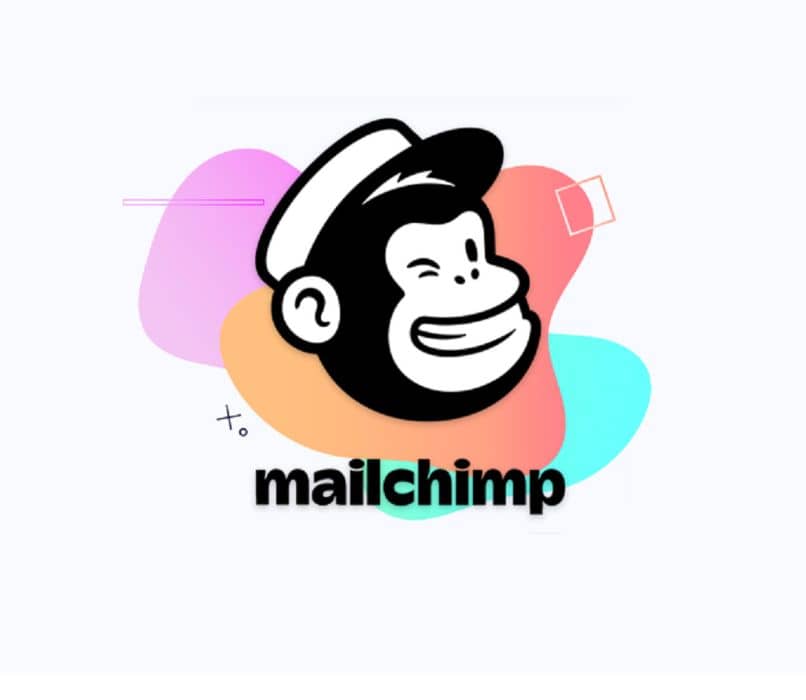
بهذه الطريقة ستكون قائمة جهات الاتصال الخاصة بك جاهزة للاستيراد إلى Mailchimp. في جدول البيانات الذي تعمل عليه، يمكنك إضافة تفاصيل أو حقول أخرى، مثل رقم الهاتف أو اللغة أو العنوان أو البلد. من المهم أن تقوم بتحويل الملف إلى تنسيق CSV في Excel وإلا فلن تتمكن من معالجته.
لتحقيق ذلك يجب عليك الانتقال إلى ” ملف” في قائمة المستندات وتحديد الخيار “تصدير بتنسيق .CSV” أو “تنزيل بتنسيق .CSV”.
بعد ذلك، سنعرض لك الإرشادات التالية حول ما يجب عليك فعله لإنشاء قائمة جهات الاتصال الخاصة بك أو إضافتها في Mailchimp. سترى مدى سهولة تحقيق ذلك من خلال:
- انتقل إلى علامة التبويب “الجمهور”.
- حدد خيار “إدارة الجمهور” ثم اضغط على ” استيراد جهات الاتصال” .
- انقر فوق “CVS أو ملف نصي محدد بعلامات جدولة” (ملف نصي محدد بعلامات تبويب أو CSV).
- حدد “متابعة الإعداد”.
- انقر فوق الزر “استعراض” واختر الملف من جهاز الكمبيوتر الخاص بك.
- انقر فوق “متابعة الاقتران”. لكن سيؤدي هذا إلى مطابقة الأعمدة الموجودة في الملف المستورد مع الحقول “العامة” الموجودة في Mailchimp.
- تنظيم الملفات عن طريق تعيين تسميات لجهات الاتصال المستوردة . اضغط على أيقونة ¨+¨ في قسم “وضع علامة على جميع جهات الاتصال” واختر أو أنشئ العلامات التي تريدها.
- في قسم “اختيار حالة جهات الاتصال هذه”، اختر نوع جهة الاتصال التي تقوم باستيرادها. الخيارات المتاحة هي: مشترك (مشترك)، غير مشترك (غير مشترك)، غير مشترك (غير مشترك)، نظيف (نظيف).
- لتأكيد خيارات الاستيراد اضغط على « متابعة المراجعة» (متابعة المراجعة).
- انقر فوق “استيراد”. ستتلقى بعد ذلك إشعارًا من Mailchimp بمجرد الانتهاء من إنشاء قائمة جهات الاتصال المعنية.
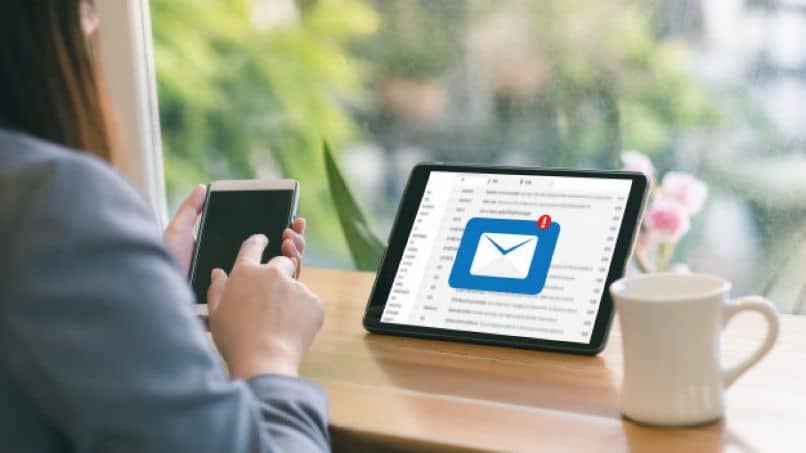
مع Mailchimp سيكون لديك استراتيجية فعالة وعملية للتسويق عبر البريد الإلكتروني . بفضل هذه الأداة سوف تكون قادرا على البقاء على اطلاع على الشبكات الاجتماعية التي تجذب خدماتك. بالإضافة إلى ذلك، من خلال إنشاء وإرسال حملات البريد الإلكتروني باستخدام Mailchimp، لكن ستجذب التسويق بشكل فعال.
يمكنك زيادة دخلك بشكل كبير من خلال الاتصال بالعملاء المحتملين، ونشر جميع الخدمات التي تقدمها في شركتك من خلال إنشاء قوائم بأفضل جهات الاتصال لديك في Mailchimp.